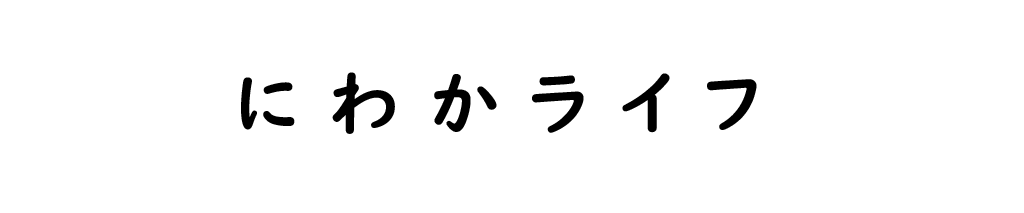こんばんは~。
写真やイラストなど画像を簡単に好きなサイズに切り取るれればいいな~と思いませんか?
僕はブログの「アイキャッチ画像」に画像を使うときに画像を簡単に好きなサイズに切り取りたいと思います。
今使っているWordPressのテーマ【JIN】のアイキャッチ画像の最適サイズは幅760×高さ428pxで比率に直すと16:9なのですが、僕のスマホが1:1、4:3、5:7の比率でしかカットできないのでアイキャッチの画像にしたときにやや不満に思っていたからです。
そんな悩みを解決してくれるサイト「Canva」を紹介します。
画像を好きなサイズに簡単にカットできるサイト「Canva」
今回紹介するサイトは「Canva」です。(アプリもあります。)
これで写真やイラストなど画像を簡単に好きなサイズに切り取ることができます。
画像を好きなサイズに簡単に切り取れるサイト「Canva」でブログのアイキャッチ画像を作ってみましょう。
まずはこちらから「Canva」にログインしてください。
ログインしたら画面右上の「デザインを作成」を押して「カスタムサイズ」を選択します。

さっき書いたように僕は幅760×高さ428pxのサイズの画像が欲しいのでそのように打ち込みます。すると幅760×高さ428pxサイズの白いボードが作成されます。

あとは左のアイコンの上から2番目「アップロード」を押して自分の好きな画像をアップロードし、先ほどの白いボードにアップロードした画像を好きな大きさに配置して終了。

画面右上の「Canva Proを試す」の左側に名前を付けるところがあるので入力し(今回はアイキャッチ760×428にしました)一番右端の「ダウンロード」を押して保存すれば、幅760×高さ428px(比率16:9)のアイキャッチ画像が完成です。
簡単ですね~。

「Canva」でアイキャッチ画像にタイトルを入力する
「Canva」は画像に文字をいれることもできるのでタイトルを入力してみます。
左のアイコンの上から5番目のテキストを押します。
とりあえず「見出しを追加」をクリックしその文字を変更します。
今回は『「Canva」でアイキャッチ画像を作ろう』にしてみます。

上のバーのRounded M+ 1p…と書いているのが「フォント」でそこから右に順番に「文字の大きさ」「文字の色」「太字」「斜体」「配置」「箇条書き」「文字間、行の高さ」「縦書き」などいろいろ細かく指定することができます。
アイキャッチ画像を作った時と同じように右上の「ダウンロード」を押して保存すればこんな感じで文字入りのアイキャッチ画像を簡単に作ることができました。
本当に使いやすい!

今回使った画像
ちなみに今回使った画像です。
シャーペンとコピックで描いたアナログイラストです。

まとめ
- 画像を好きなサイズに簡単に切り取れる「Canva」はブログのアイキャッチ画像を作るときにとても便利。
「Canva」には他にも、まだまだ便利な機能があるのでそちらもゆくゆく紹介できればと思います。
以上、画像を好きなサイズに簡単に切り取れる「Canva」でブログのアイキャッチ画像を作ろうでした。
最後までご覧いただきありがとうございました。
おまけ
「Canva」の詳しい使い方の動画はこちらのジュンイチさんのYouTubeをご覧ください。